So aktivieren Sie den Weitwinkelmodus der Qingyan-Kamera
Der PHP-Editor Xiaoxin stellt Ihnen vor, wie Sie den Weitwinkelmodus der Qingyan-Kamera im Webdesign flexibel nutzen können, um die visuelle Wirkung und Attraktivität von Bildern zu verbessern. Durch Anpassen des Winkels und der Perspektivenbeziehung können Sie ein lebendigeres und attraktiveres Bild erstellen und der Seite einen dreidimensionaleren und interessanteren Effekt verleihen. Diese Technik kann nicht nur das Benutzererlebnis verbessern, sondern auch das ästhetische Niveau des Webdesigns verbessern und einen tieferen Eindruck beim Benutzer hinterlassen.

Tutorial zur Verwendung der Qingyan-Kamera
So aktivieren Sie den Weitwinkelmodus der Qingyan-Kamera
1. Entsperren Sie zunächst das Telefon und rufen Sie den Desktop auf, suchen Sie die [Qingyan-Kamera]-APP und rufen Sie die Hauptseite auf.
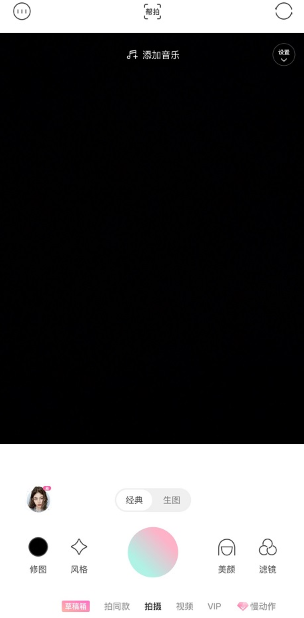
2. Klicken Sie dann auf der Hauptseite oben rechts auf die Schaltfläche [Einstellungen].
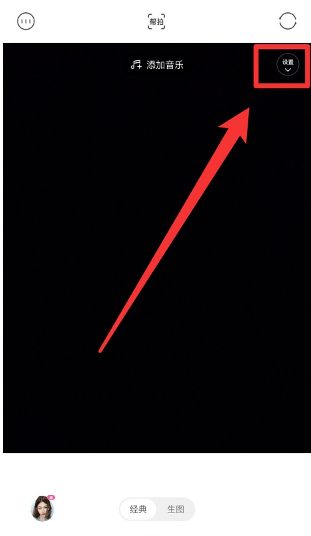
3. Erweitern Sie dann die Multifunktionsleiste auf der rechten Seite und suchen Sie nach [Zoom];
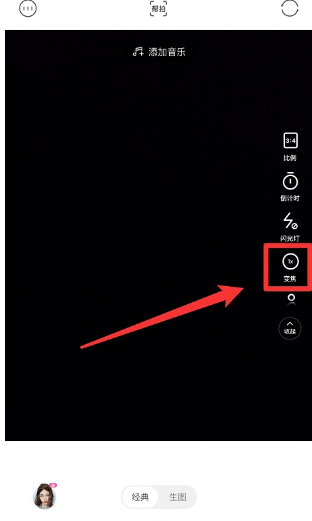
4. Wenn die Zoomtaste schließlich [0,5X] anzeigt, kann sie auf Weitwinkelaufnahme eingestellt werden.
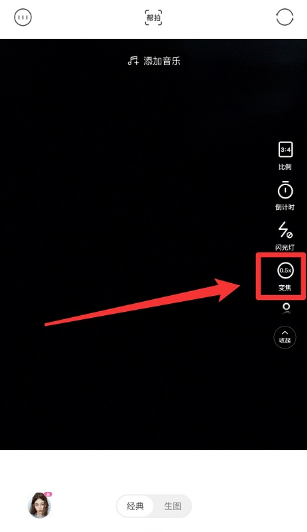
Das obige ist der detaillierte Inhalt vonSo aktivieren Sie den Weitwinkelmodus der Qingyan-Kamera. Für weitere Informationen folgen Sie bitte anderen verwandten Artikeln auf der PHP chinesischen Website!

Heiße KI -Werkzeuge

Undresser.AI Undress
KI-gestützte App zum Erstellen realistischer Aktfotos

AI Clothes Remover
Online-KI-Tool zum Entfernen von Kleidung aus Fotos.

Undress AI Tool
Ausziehbilder kostenlos

Clothoff.io
KI-Kleiderentferner

AI Hentai Generator
Erstellen Sie kostenlos Ai Hentai.

Heißer Artikel

Heiße Werkzeuge

Notepad++7.3.1
Einfach zu bedienender und kostenloser Code-Editor

SublimeText3 chinesische Version
Chinesische Version, sehr einfach zu bedienen

Senden Sie Studio 13.0.1
Leistungsstarke integrierte PHP-Entwicklungsumgebung

Dreamweaver CS6
Visuelle Webentwicklungstools

SublimeText3 Mac-Version
Codebearbeitungssoftware auf Gottesniveau (SublimeText3)

Heiße Themen
 1359
1359
 52
52
 So aktivieren Sie den Weitwinkelmodus auf OnePlus 9pro_So aktivieren Sie den Weitwinkelmodus auf OnePlus 9pro
Mar 23, 2024 pm 01:20 PM
So aktivieren Sie den Weitwinkelmodus auf OnePlus 9pro_So aktivieren Sie den Weitwinkelmodus auf OnePlus 9pro
Mar 23, 2024 pm 01:20 PM
1. Suchen und öffnen Sie das Kamerasymbol auf dem Desktop. 2. Klicken Sie oben auf der Fotoseite auf das Drei-Zahlen-Symbol, um die Ultraweitwinkel-Benutzeroberfläche aufzurufen. 3. Sie können den Weitwinkelbereich auch unabhängig anpassen.
 So aktivieren Sie den Weitwinkelmodus auf dem Xiaomi Mi 11_So aktivieren Sie den Weitwinkelmodus auf dem Xiaomi Mi 11
Mar 25, 2024 pm 01:16 PM
So aktivieren Sie den Weitwinkelmodus auf dem Xiaomi Mi 11_So aktivieren Sie den Weitwinkelmodus auf dem Xiaomi Mi 11
Mar 25, 2024 pm 01:16 PM
1. Öffnen Sie die Kamera Ihres Telefons und drücken Sie lange [1X] in der unteren Mitte der Aufnahmeoberfläche. 2. Schieben Sie die Geschwindigkeit nach links auf [0,6X], um in den Weitwinkelmodus zu gelangen. 3. Durch Schieben zwischen [0,6X] und [1X] kann auch der Weitwinkelbereich gesteuert werden.
 So entfernen Sie das Wort „Qingyan' auf der Qingyan-Kamera
Mar 30, 2024 pm 02:51 PM
So entfernen Sie das Wort „Qingyan' auf der Qingyan-Kamera
Mar 30, 2024 pm 02:51 PM
Wie entferne ich das Wort „Qingyan“ aus der Qingyan-Kamera? Beim Aufnehmen von Fotos bleibt das Wort „Qingyan“ zurück. Viele Freunde wissen nicht, wie sie das Wort „Qingyan“ entfernen können Das Wort „Qingyan“ für die Spieler. Anleitung zum Entfernen des Wortes „Lichtgesicht“ auf der Gesichtskamera. Interessierte Spieler sollten vorbeikommen und einen Blick darauf werfen! Tutorial zur Verwendung der Qingyan-Kamera: So entfernen Sie Qingyan-Zeichen aus der Qingyan-Kamera. 1. Entsperren Sie zuerst das Telefon, rufen Sie den Desktop auf, suchen Sie die [Qingyan-Kamera]-App und öffnen Sie die Einstiegsseite. 2. Springen Sie dann zur Hauptseite der Qingyan-Kamera-App und klicken Sie auf in der oberen linken Ecke die Schaltfläche [Kreis]; 3. Dann wird die Multifunktionsmenüleiste oben erweitert, wählen Sie [Kameraeinstellungen] 4. Suchen Sie schließlich die Schaltfläche hinter [Wasserzeicheneinstellungen], wie im Bild unten gezeigt Schieben Sie es auf die dunkle Farbe, um es zu entfernen.
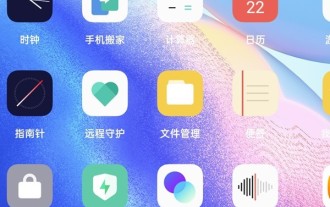 So schalten Sie den Weitwinkelmodus von opporeno5pro ein_So stellen Sie den Weitwinkelmodus von opporeno5pro ein
Mar 25, 2024 pm 05:21 PM
So schalten Sie den Weitwinkelmodus von opporeno5pro ein_So stellen Sie den Weitwinkelmodus von opporeno5pro ein
Mar 25, 2024 pm 05:21 PM
1. Öffnen Sie das Symbol [Kamera] auf dem Desktop Ihres Telefons. 2. Klicken Sie über der Aufnahmeschaltfläche auf [1X] und schieben Sie nach links. 3. Wischen Sie nach links zu [0,6X], um in den Weitwinkelmodus zu wechseln, und schieben Sie zwischen [0,6X] und [1X], um den Weitwinkelbereich zu steuern.
 So entfernen Sie Wasserzeichen auf einer Qingyan-Kamera. So entfernen Sie Wasserzeichen auf einer Qingyan-Kamera
Mar 13, 2024 pm 06:00 PM
So entfernen Sie Wasserzeichen auf einer Qingyan-Kamera. So entfernen Sie Wasserzeichen auf einer Qingyan-Kamera
Mar 13, 2024 pm 06:00 PM
Wie entferne ich Wasserzeichen auf der Qingyan-Kamera? Qingyan Camera ist eine sehr beliebte Kamerasoftware für Mobiltelefone. Sie verfügt über viele schöne Aufkleber und Filter sowie einige empfohlene Kameraposen, sodass die von Benutzern aufgenommenen Fotos wie Blockbuster aussehen. Aber auf den Fotos, die mit der Qingyan-Kamera aufgenommen wurden, ist immer das Wasserzeichen der Qingyan-Kamera zu sehen. Wie kann man also das Wasserzeichen darauf entfernen? Nachfolgend hat der Herausgeber dieser Website die Methoden zum Entfernen des Wasserzeichens von Qingyan Camera als Referenz zusammengestellt. So entfernen Sie Wasserzeichen von der Qingyan-Kamera: 1. Öffnen Sie die Qingyan-Kamera und klicken Sie auf [drei Punkte in der oberen linken Ecke]; Wasserzeichen.
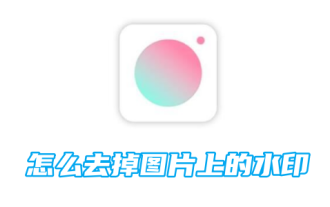 So entfernen Sie Wasserzeichen aus Bildern in „Qingyan Camera'
Mar 28, 2024 pm 05:10 PM
So entfernen Sie Wasserzeichen aus Bildern in „Qingyan Camera'
Mar 28, 2024 pm 05:10 PM
Qingyan Camera ist eine leistungsstarke Schönheitskamera-Software, bei deren Verwendung es jedoch manchmal zu Wasserzeichenproblemen kommen kann. Hier finden Sie eine einfache Methode, mit der Sie Wasserzeichen aus Fotos entfernen und Ihre Fotos natürlicher gestalten können. Zusätzlich zu dieser Methode gibt es noch andere Techniken, um diesen Zweck zu erreichen. Finden wir es unten gemeinsam heraus! So entfernen Sie Wasserzeichen aus Bildern mit der Qingyan-Kamera: 1. Öffnen Sie zunächst die Qingyan-Kamera-App und rufen Sie die Hauptseite auf. Klicken Sie auf [Porträt] in der oberen linken Ecke. 2. Springen Sie dann zur persönlichen Mittelseite und klicken Sie auf [drei horizontale Linien]. 3. Erweitern Sie dann die Funktionsleiste auf der rechten Seite und wählen Sie den Dienst [Kameraeinstellungen] aus. 4. Schieben Sie schließlich in der Kameraeinstellungsoberfläche die Schaltfläche hinter [Wasserzeicheneinstellungen], um das Wasserzeichen zu entfernen.
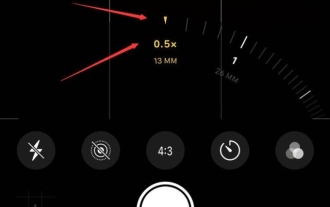 So aktivieren Sie den 0,5-fach-Weitwinkelmodus auf dem iPhone
Mar 19, 2024 am 11:43 AM
So aktivieren Sie den 0,5-fach-Weitwinkelmodus auf dem iPhone
Mar 19, 2024 am 11:43 AM
Es ist für Benutzer sehr einfach, den 0,5-fach-Weitwinkelmodus von Apple-Mobiltelefonen zu aktivieren. Sie müssen jedoch darauf achten, dass ihr Telefon den Ultraweitwinkelmodus unterstützt. Nur unterstützte Modellmaterialien können aktiviert werden 0,5× Ultraweitwinkel in der Kamera. So schalten Sie den 0,5-fach-Weitwinkelmodus auf Apple-Mobiltelefonen ein: Klicken Sie in der Kamera des Telefons auf den 0,5-fach-Weitwinkelmodus auf der Hauptoberfläche. So schalten Sie den 0,5-fach-Weitwinkelmodus ein: 1 Benutzer, die die Ultraweitwinkelfunktion aktivieren möchten, müssen bestätigen, ob ihr Telefon Ultraweitwinkel unterstützt. 2. Die meisten Mobiltelefone vor dem Apple 7p, einschließlich des iPhone 7 und 8, unterstützen die Ultraweitwinkelfunktion nicht. 3. Nachdem der Benutzer bestätigt hat, dass sein Telefon über ein Dual-Kamera-System verfügt, kann er direkt auf die Kameraanwendung klicken. 4. Rufen Sie die Kameraanwendung auf, um den entsprechenden Ultraweitwinkelmodus direkt einzuschalten. Unten auf der Hauptseite sehen Sie eine 0,5-Taste.
 Wie kann ich das Aufnehmen von Fotos mit der Qingyan-Kamera um 3 Sekunden verzögern? Tutorial zur verzögerten Fotoeinstellung der Qingyan-Kamera!
Mar 16, 2024 pm 08:40 PM
Wie kann ich das Aufnehmen von Fotos mit der Qingyan-Kamera um 3 Sekunden verzögern? Tutorial zur verzögerten Fotoeinstellung der Qingyan-Kamera!
Mar 16, 2024 pm 08:40 PM
1. Wie kann die Qingyan-Kamera die Aufnahme von Bildern um 3 Sekunden verzögern? Tutorial zur verzögerten Fotoeinstellung der Qingyan-Kamera! 1. Rufen Sie die Aufnahmeoberfläche der Kamera auf. 2. Klicken Sie rechts auf die Countdown-Schaltfläche. 3. Wählen Sie auf der angezeigten Seite für Zeitrafferaufnahmen direkt die Option „3 Sekunden“ aus. 4. Nach erfolgreicher Einstellung erscheint ein Countdown auf dem Bildschirm. Wenn der Countdown abgelaufen ist, ist die Aufnahmezeit erreicht.




